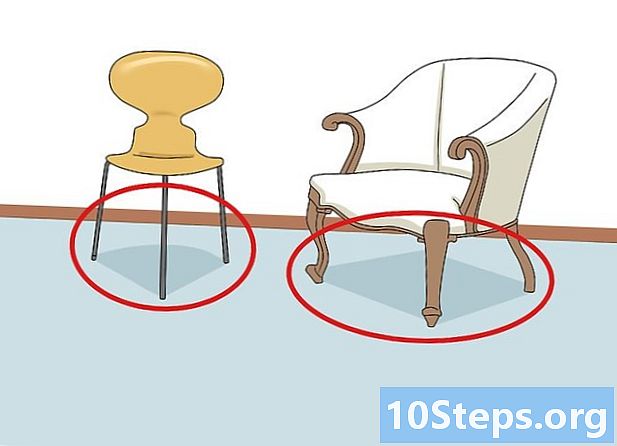著者:
Christy White
作成日:
10 5月 2021
更新日:
16 5月 2024

コンテンツ
HP Deskjet 3050プリンターをワイヤレスルーターに接続すると、ユーザーはケーブルをいじる必要なく、便利に資料を印刷できます。この接続は、インターネットのユーザー名とパスワードがわかっている限り、WindowsまたはMacコンピューターで行うことができます。
手順
5の方法1:Windows 8で
- コンピューター、プリンター、ワイヤレスルーターの電源が入っていることを確認します。
- プリンタに接続されているUSBまたはイーサネットケーブルを取り外します。
- スタートボタンを右クリックして、「検索」オプションを選択します。
- 検索フィールドに「HP」と入力し、プリンターアイコンをクリックします。 プリンタウィザードが画面に表示されます。
- WindowsコンピューターでHP Deskjet 3050を初めて使用する場合は、HPのWebサイト(http://support.hp.com/en-us/drivers/selfservice/hp-deskjet-3050-all-in-)にアクセスしてください。 one-printer-series-j610 / 4066450 / model / 4066451#Z7_3054ICK0K8UDA0AQC11TA930C7 [ダウンロード]をクリックして、最新のプリンタードライバーとソフトウェアをインストールします。
- [ユーティリティ]をクリックし、[プリンタとソフトウェアの構成]をクリックします。
- 新しいプリンターをコンピューターに接続するオプションを選択します。
- 画面の指示に従って、HP Deskjet 3050をワイヤレスルーターに接続します。 SSIDまたはネットワーク名、およびセキュリティコード(WEPまたはWPAキー)を入力する必要があります。
- ルーターを調べて、SSIDまたはWPAを見つけます。ご希望の場合は、ネットワークプロバイダーにお問い合わせください。
- プリンターセットアップウィザードの最後の画面で[完了]をクリックして、デバイスをルーターに接続します。
5の方法2:Windows 7、VistaまたはXP
- コンピューター、プリンター、ワイヤレスルーターの電源が入っていることを確認します。
- プリンタに接続されているUSBまたはイーサネットケーブルを取り外します。
- [スタート]を開き、[すべてのプログラム]をクリックします。
- 「HP」フォルダをクリックし、次にプリンタディレクトリをクリックします。
- WindowsコンピューターでHP Deskjet 3050を初めて使用する場合は、HPのWebサイト(http://support.hp.com/en-us/drivers/selfservice/hp-deskjet-3050-all-in-)にアクセスしてください。 one-printer-series-j610 / 4066450 / model / 4066451#Z7_3054ICK0K8UDA0AQC11TA930C7 [ダウンロード]をクリックして、最新のプリンタードライバーとソフトウェアをインストールします。
- プリンターのアイコンをクリックします。 プリンタウィザードが画面に表示されます。
- 「プリンタとソフトウェアの設定」をクリックします。
- 新しいプリンターをコンピューターに接続するオプションを選択します。
- 画面の指示に従って、HP Deskjet 3050をワイヤレスルーターに接続します。 SSIDまたはネットワーク名、およびセキュリティコード(WEPまたはWPAキー)を入力する必要があります。
- ルーターを調べて、SSIDまたはWPAを見つけます。必要に応じて、ネットワークプロバイダーに問い合わせてください。
- プリンターセットアップウィザードの最後の画面で[完了]をクリックします。 デバイスがルーターに接続します。
5の方法3:Mac OS X v10.9 Mavericksを使用
- コンピューター、ワイヤレスルーター、HP Deskjetの電源が入っていることを確認します。
- プリンターのコントロールパネルの[ワイヤレス](または[ワイヤレス])ボタンを約3秒間(またはライトが点滅し始めるまで)押し続けます。
- ルーターの「WPS」ボタンを数秒間押し続けます。 プリンターは自動的にそれを検出し、接続をセットアップします。
- プリンタの[ワイヤレス]ボタンを押して接続を確立した後、2分以内にこの手順を実行してください。
- アップルメニューをクリックし、[ソフトウェアアップデート]をクリックします。
- 「詳細を表示」をクリックして、可能なアップデートを確認します。
- 「インストール」をクリックします。 コンピューターは必要な更新をインストールするので、プリンターに接続するとシステムは正常に動作します。
- アップルメニューをクリックし、[システム環境設定]をクリックします。
- 「プリンターとスキャナー」をクリックします。
- 画面の左下隅にある「+」記号をクリックし、「プリンターまたはスキャナーの追加」をクリックします。
- 「名前」カテゴリの下のプリンタ名をクリックします。
- 「使用」オプションをチェックし、ドロップダウンメニューからプリンターを選択します。
- 「追加」をクリックし、必要に応じて「インストール」をクリックします。
- 画面の指示に従って処理を完了します。 HP Deskjet 3050プリンターはコンピューターと同じルーターに接続されます。
5の方法4:Mac OS X v10.8以前
- コンピューター、ワイヤレスルーター、HP Deskjetの電源が入っていることを確認します。
- プリンタに接続されているUSBまたはイーサネットケーブルを取り外します。
- コンピューターで開いているすべてのプログラムとアプリケーションを閉じます。
- 「アプリケーション」フォルダを開き、「HP」ディレクトリをダブルクリックします。
- Macコンピューターで初めてHP Deskjet 3050を使用する場合は、HPのWebサイト(http://support.hp.com/en-us/drivers/selfservice/hp-deskjet-3050-all-in-)にアクセスしてください。 one-printer-series-j610 / 4066450 / model / 4066451#Z7_3054ICK0K8UDA0AQC11TA930C7 [ダウンロード]をクリックして、プリンタードライバーとソフトウェアをインストールします。
- 「デバイスユーティリティ」をクリックし、「HPセットアップアシスタント」をダブルクリックします。
- ワイヤレスネットワーク経由でプリンターをコンピューターに接続するオプションを選択します。
- 画面の指示に従って、HP Deskjet 3050をワイヤレスルーターに接続します。 SSIDまたはネットワーク名、およびセキュリティコード(WEPまたはWPAキー)を入力する必要があります。
- ルーターを調べて、SSIDまたはWPAを見つけます。ご希望の場合は、ネットワークプロバイダーにお問い合わせください。
- HPウィザードの最後の画面で[完了]をクリックします。 デバイスがルーターに接続されます。
5の方法5:トラブルシューティング
- コンピューターがプリンターを検出または接続できない場合は、最新のソフトウェアとドライバーをHP Deskjetにダウンロードしてください。 場合によっては、デバイスが古い可能性があります。
- HPのWebサイト(http://support.hp.com/en-us/drivers)にアクセスし、プリンターモデルを入力して必要なコンテンツをダウンロードします。
- 最近ルーターまたはネットワークを変更した場合は、プリンター設定を変更します。 場合によっては、新しいデバイスに自動的に接続しないことがあります。
- プリンターの「ワイヤレス」ボタンを押し、「ワイヤレス設定」オプションを選択します。
- 「WPS」、「PIN」の順にクリックします。
- ルーターのパスワードを入力し、変更を保存します。